SQL Server Data Tools per Visual Studio 2022 (SSDT) è il moderno sostituto di Business Intelligence Development Studio (BIDS), introdotto con SQL Server 2005. SQL Server Data Tools per Visual Studio 2022 viene ora fornito come parte di Visual Studio 2022 e consente di creare e modificare nuovi progetti per Analysis Services, Integration Services e Reporting Services. In questo articolo, ti mostrerò come scaricare e installare l’ultima versione di SQL Server Data Tools per Visual Studio sul tuo PC.
Le origini di SQL Server Data Tools per Visual Studio
Come ho brevemente spiegato nell’introduzione, SSDT per Visual Studio è il successore di Business Intelligence Development Studio (BIDS) di Microsoft. Vorrei condividere alcuni dettagli in più su come è avvenuta la transizione da BIDS a SSDT per Visual Studio.
BIDS ha fornito un ambiente di sviluppo specializzato per creare soluzioni di business intelligence utilizzando SQL Server Integration Services (SSIS), SQL Server Analysis Services (SSAS) e SQL Server Reporting Services (SSRS). BIDS era inizialmente incluso con SQL Server e veniva installato quando si selezionavano gli strumenti client durante l’installazione di SQL Server.
Internamente, BIDS era essenzialmente una versione integrata di Visual Studio 2005 con modelli di progetto appositamente progettati per lo sviluppo di BI di SQL Server. Consentiva agli sviluppatori di creare e gestire pacchetti SSIS, cubi di Analysis Services e report di Reporting Services per soluzioni di business intelligence.
A partire da SQL Server 2012, BIDS è stato sostituito da SQL Server Data Tools (SSDT) per lo sviluppo BI. SQL Server Data Tools (SSDT) è stato inizialmente rilasciato nel 2010 come download autonomo per Visual Studio 2010. L’IDE di Visual Studio era uno strumento di sviluppo moderno con un ambiente di sviluppo unificato per la costruzione di progetti BI di SQL Server come lo strumento più vecchio BIDS.
La separazione delle capacità di sviluppo BI dalla versione principale di SQL Server ha permesso a Microsoft di sviluppare e rilasciare aggiornamenti di sviluppo BI indipendentemente dalla prossima versione di SQL Server. Con il rilascio di Visual Studio 2012, SSDT è diventato un componente integrato di Visual Studio e includeva il tipo di progetto Database insieme all’interfaccia di sviluppo di Visual Studio.
Come scaricare SQL Server Data Tools per Visual Studio 2022
La versione corrente di SSDT è SQL Server Data Tools per Visual Studio 2022, che può essere trovata sulla pagina web Scarica SQL Server Data Tools (SSDT) per Visual Studio. Lo stesso link contiene anche un download per SQL Server Data Tools per Visual Studio 2019.
Non esiste un installatore autonomo per SSDT. Invece, prima devi installare Visual Studio 2022 e poi modificare l’elenco delle estensioni di lavoro per includere SSDT. Se non hai installato Visual Studio 2022, puoi scaricarlo e installarlo da Microsoft’s website.
Esistono tre edizioni di Visual Studio 2022: Community, Professional e Enterprise. L’edizione Community di Visual Studio 2022 è completamente gratuita e in grado di ospitare SSDT.
SQL Server Data Tools per Visual Studio 2022 può connettirsi alla piattaforma di destinazione:
- Relazioni database: SQL Server 2016 (13.x), SQL Server 2022 (16.x), Azure SQL Database, Azure SQL Managed Instance, Azure Synapse Analytics (solo pool dedicati).
- Modelli di Analysis Services e report di Reporting Services: SQL Server 2016, SQL Server 2022
- Pacchetti Integration Services: SQL Server 2019, SQL Server 2022.
Se hai bisogno di connettiti a una versione più vecchia di SSDT, puoi scaricare e installare SSDT per Visual Studio 2017 o una delle versioni precedenti dalla pagina web Previous releases of SQL Server Data Tools.
scarica Visual Studio 2022 con il supporto per SSDT:
- Vai alla pagina web Download SQL Server Data Tools (SSDT) for Visual Studio di Microsoft e poi fai clic sul link per scaricare e installare Visual Studio 2022.
- Fai clic sul link Download gratuito per scaricare la versione Community di Visual Studio 2022.
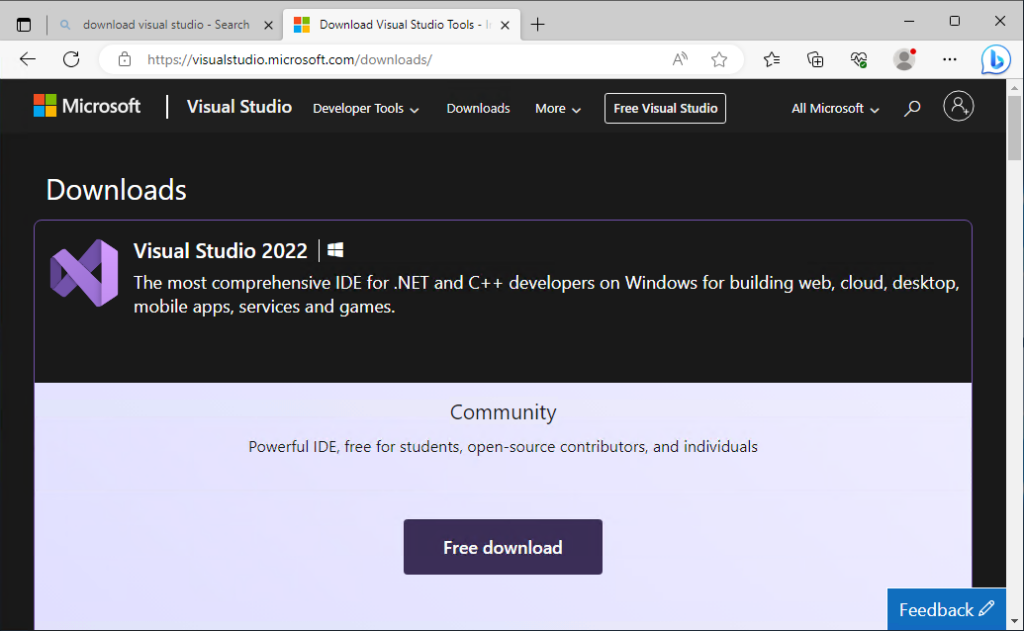
Anche la versione Community di Visual Studio 2022 è completamente gratuita e può sviluppare applicazioni generiche e eseguire SSDT.
Installazione di SQL Server Data Tools per Visual Studio 2022
Eseguiamo il programma di installazione di Visual Studio che abbiamo appena scaricato:
- La schermata del programma di installazione di Visual Studio tiene traccia del download e dell’installazione di Visual Studio 2022.
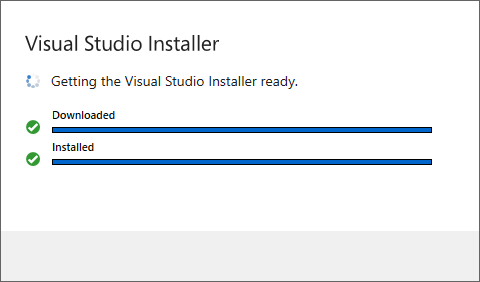
- Quando il programma di installazione di Visual Studio avrà finito di scaricare, vedrai questa schermata iniziale in cui puoi selezionare i diversi componenti che verranno installati con la versione Community di Visual Studio 2022.
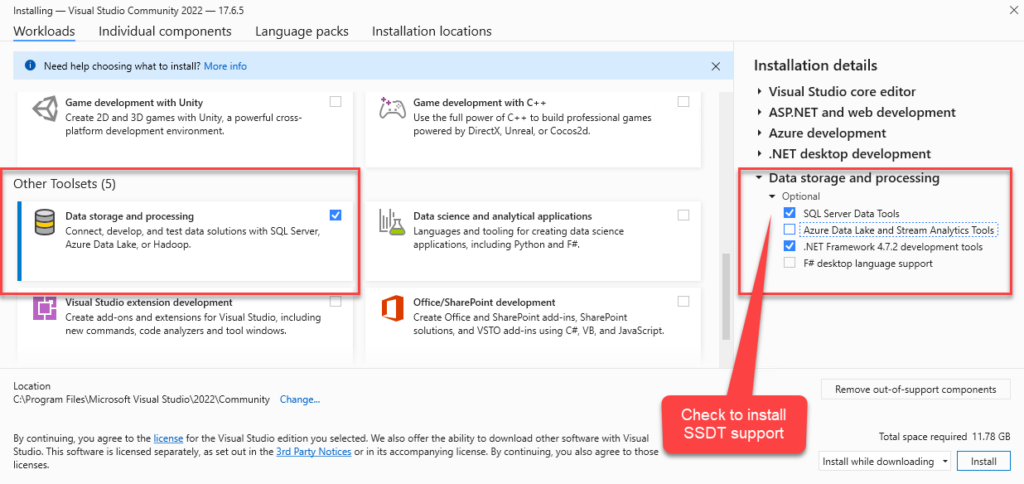
- Il pannello Carichi di lavoro è dove puoi configurare Visual Studio 2022 per supportare diversi tipi di progetti di sviluppo. Per aggiungere SQL Server Data Tools per Visual Studio 2022, devi selezionare l’insieme di strumenti Archiviazione e elaborazione dati.
- Assicurati di selezionare anche la casella SQL Server Data Tools.
- Successivamente, fare clic sul pulsante Installa per avviare l’installazione di Visual Studio 2022 e SQL Server Data Tools.
- Verrà visualizzata la seguente finestra di installazione di Visual Studio mentre il processo di installazione di Visual Studio è in esecuzione.
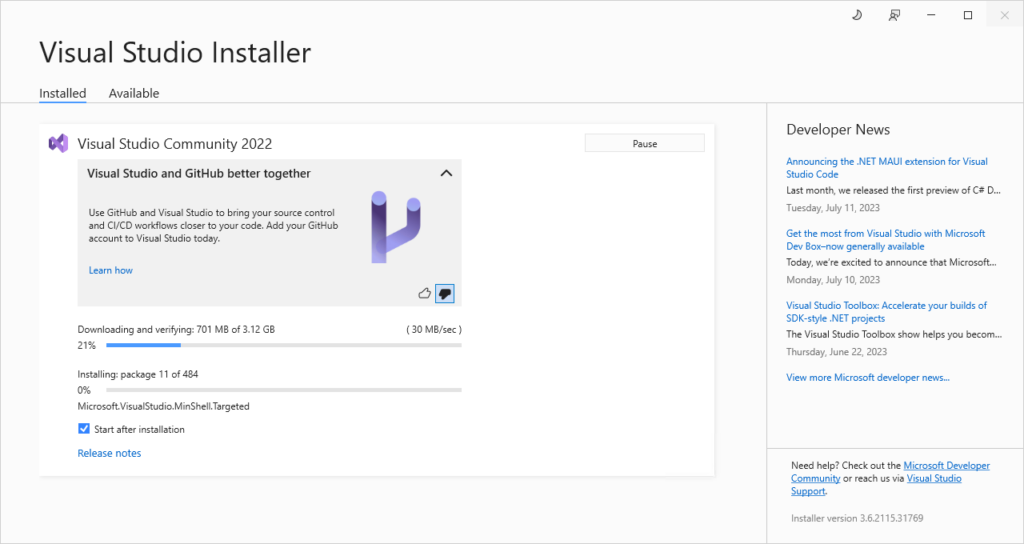
- Dopo aver completato l’installazione, ti verrà chiesto di riavviare il sistema, come puoi vedere nella schermata seguente.
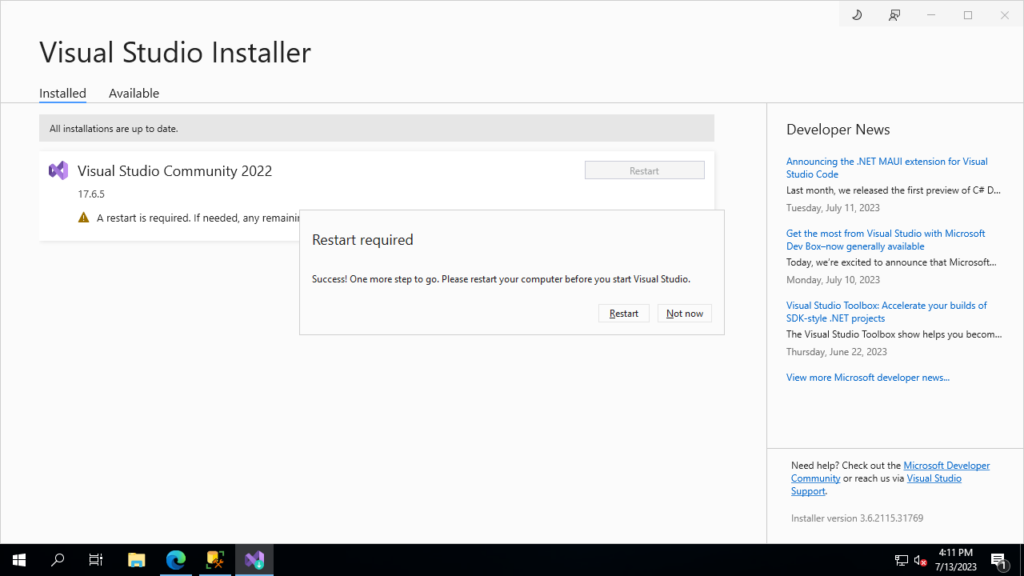
L’intero processo di installazione dovrebbe richiedere diversi minuti. Dopo il riavvio obbligatorio, puoi procedere ed eseguire Visual Studio 2022 utilizzando il menu Start di Windows.
Tuttavia, se provi ad aprire un nuovo progetto per Analysis Services, Integration Services o Reporting Services, vedrai che non sono ancora disponibili. Visual Studio 2022 ha un modello di progetto per lavorare con database SQL Server. Tuttavia, questo è diverso da SSDT.
Aggiunta delle estensioni SQL Server Data Tools a Visual Studio 2022
Per completare il processo di installazione di SQL Server Data Tools per Visual Studio 2022, c’è ancora un po’ di lavoro da fare nell’app:
- Avvia Visual Studio 2022, apri la schermata del menu di base, quindi seleziona il menu Estensioni e vai su Gestisci Estensioni.
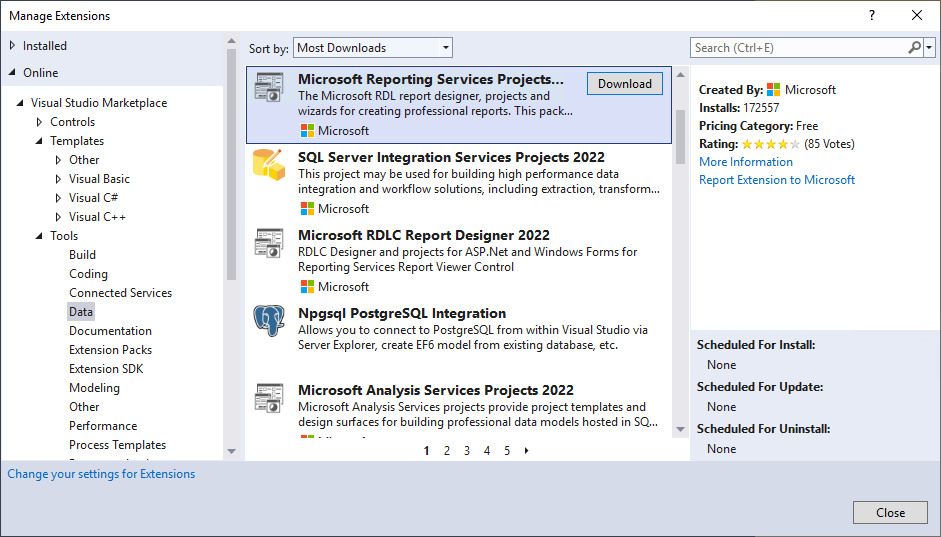
- Scorri l’elenco delle estensioni finché non trovi Progetti di Servizi di Reporting Microsoft, Progetti di Servizi di Integrazione SQL Server 2022 e Progetti di Servizi di Analisi Microsoft 2022.
- Fare clic su ciascuno degli tre elementi SSDT diversi nella lista, quindi fare clic sul pulsante Scarica che appare accanto a ciascuno.
- Ciò consentirà di scaricare i seguenti file: “Microsoft.DataTools.AnalysisServices.vsix”, “Microsoft.DataTools.IntegrationServices.exe”, “Microsoft.DataTools.ReportingServices.vsix”
- Per completare l’installazione di SQL Server Data Tools per Visual Studio 2022, è necessario eseguire questi tre programmi minore di installazione, che aggiungeranno i vari tipi di progetto SSDT a Visual Studio 2022.
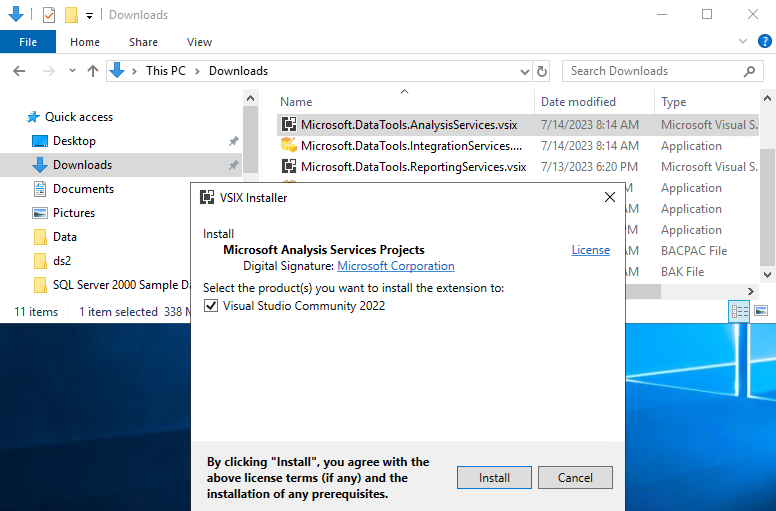
- Una volta installati ciascuno di questi estensioni SSDT, puoi vedere i nuovi tipi di progetto selezionando l’opzione Crea un nuovo progetto da Visual Studio 2022.
- Lì, vedrai tutti i modelli di progetto installati. Scorrere attraverso la lista fino a quando non vedi i modelli di progetto SSDT.
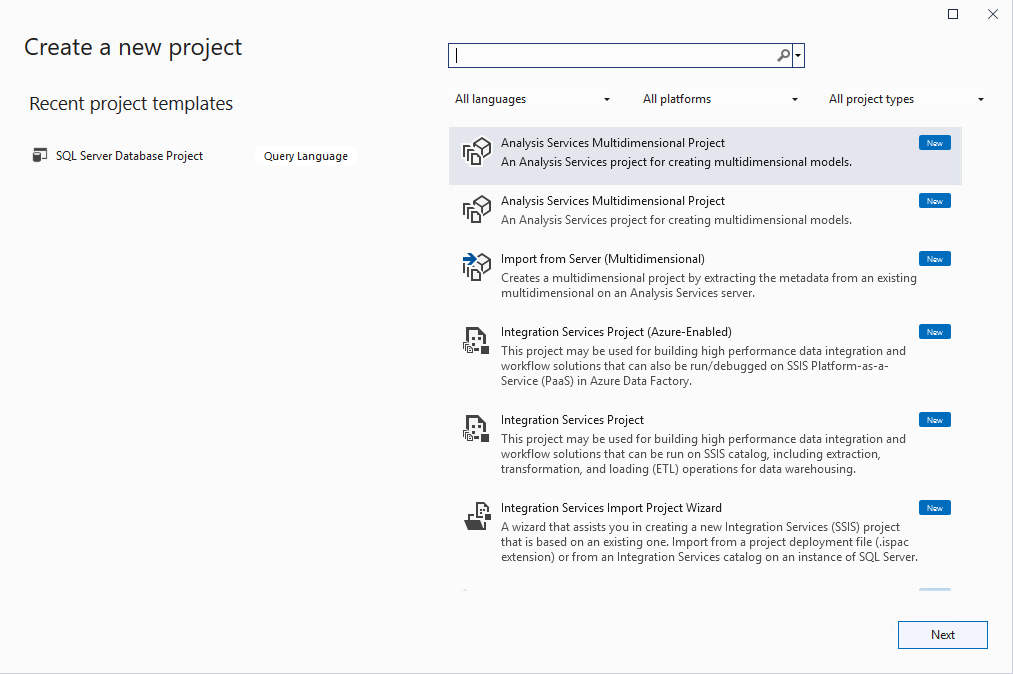
Questa è una lista parziale dei modelli di progetto SSDT disponibili per Visual Studio 2022. Ognuno dei modelli di progetto che puoi vedere elencati sopra creerà un nuovo progetto SSDT. Come puoi vedere, ci sono modelli di progetto per Analysis Services, Integration Services e Reporting Services. Alcuni di questi modelli sono progettati per funzionare con un sistema SQL Server on-premise, mentre altri sono progettati per funzionare con Azure SQL.
Se fai clic su uno dei modelli, verrà creato un nuovo progetto Visual Studio 2022. Puoi vedere un esempio di un nuovo progetto Integration Services nell’immagine seguente.
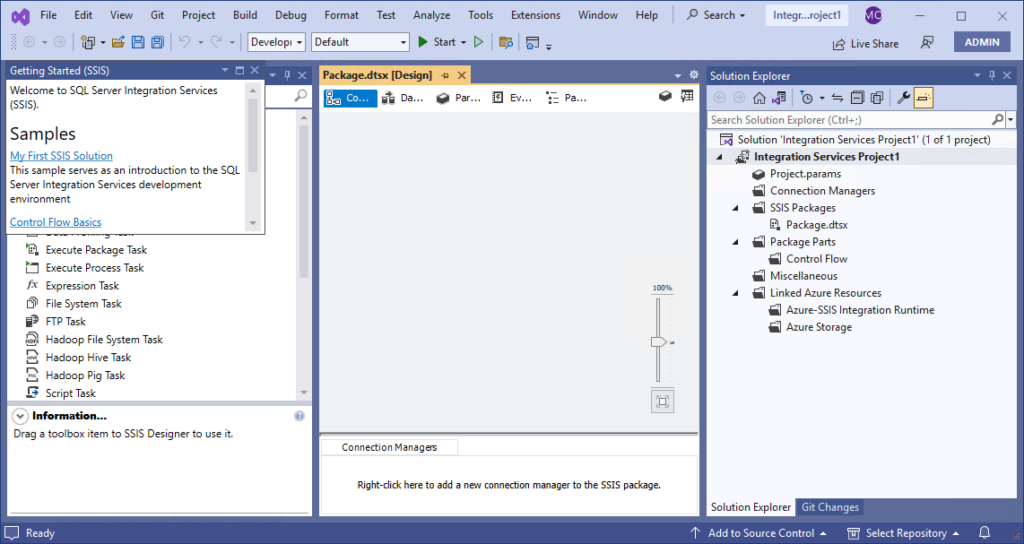
Ecco, ora hai tutte le informazioni di cui hai bisogno per scaricare, installare e iniziare a utilizzare SQL Server Data Tools per Visual Studio. Ho scritto molti articoli su SQL Server nelle ultime settimane, quindi resta sintonizzato su Petri per il prossimo aggiornamento della mia serie “SQL Essentials”.
Articolo correlato:
Source:
https://petri.com/sql-server-data-tools-for-visual-studio/













